非主流ps教程:帅哥照片的单色调非主流效果(2)_PhotoShop非主流
教程Tag:暂无Tag,欢迎添加,赚取U币!
3.新建一个图层,按Ctrl Shift Alt E 盖印图层,再按Ctrl U 调色相/饱和度,参数设置如图6,效果如图7 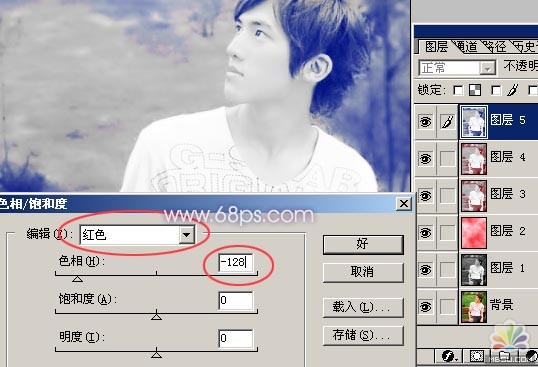
<图6>

<图7>
4.色相调好以后新建一个图层填充深蓝色:#112189,把图层混合模式改为“柔光”,效果如图8。

<图8>
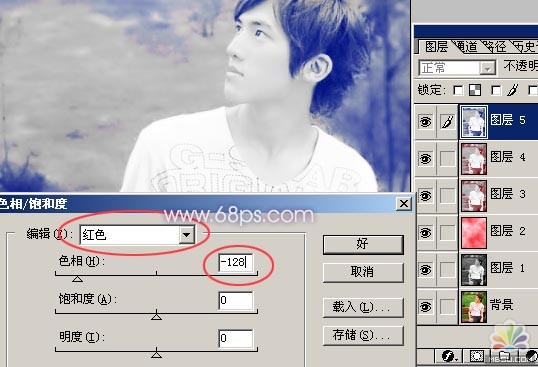
<图6>

<图7>
4.色相调好以后新建一个图层填充深蓝色:#112189,把图层混合模式改为“柔光”,效果如图8。

<图8>
5.再新建一个图层,按Ctrl Shift Alt ~ 调出高光选区,填充颜色:#FCF8D9,然后把图层混合模式改为“颜色减淡”,图层不透明度改为:60%,效果如图9
<图9>
6.新建一个图层,按Ctrl Shift Alt E 盖印图层,按Ctrl J 复制一层,把复制图层的图层混合模式改为“颜色加深”,图层不透明度为:50%,效果如图10。
<图10>
7.新建一个图层,用画笔工具,前景颜色设置为深蓝色:#05095A,把照片边角的地方涂一下,效果如图11。
<图11>
8.合并所有图层,选择Topaz滤镜锐化一下。
<图12>
9.打上文字完成最终效果。
<图13>
Photoshop在线视频教程 Photoshop视频教程下载
- 多媒体学Photoshop CS4视频教程 Photoshop CS3专家讲座视频教程 Photoshop照片处理视频教程 最新Photoshop CS4教程 Photoshop婚纱与写真实用教程 Photoshop CS4教程_基础篇 Photoshop CS4教程_实例篇 Photoshop画漫画视频教程 最新Photoshop CS4视频教程 photoshop绘画技巧视频教程 Photoshop CS全面通教程(下) photoshop cs4视频教程 PhotoshopCS2中文版视频教程 PS CS4视频教程 PS后期效果图处理视频教程 photoshop绘画与合成视频教程 Photoshop CS4 通道、特效视频教程 Photoshop文字艺术效果100例视频教程 Photoshop CS全面通教程(上) PS卡通画教程 ps照片处理视频教程 photoshopCS4中文版完全自学手册 Photoshop照片处理实例视频教程 Photoshop从头学系列视频教程 Photoshop CS4 视频教程 Photoshop平面设计视频教程 Photoshop实例教程海报制作
 评论加载中....
评论加载中....相关PhotoShop非主流:
- 相关链接:
- 教程说明:
PhotoShop非主流-非主流ps教程:帅哥照片的单色调非主流效果(2)
 。
。

 鑱氳
鑱氳 AI灏忚仛 鑳藉啓浼氱敾
AI灏忚仛 鑳藉啓浼氱敾 鍩熷悕
鍩熷悕